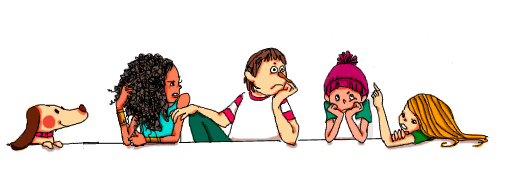2-2コンピュータアクセシビリティ(1)
コンピュータを利用する上で、キーボードが使いにくい、あるいは、使えない人はOSの機能を設定する
あるいは、代替キーボードなどを利用することでその状況を改善出来る場合がある。
・キーボード操作を助けるOSの基本機能。
・キーボード操作を助ける代替装置。
【1】キーボードが使いにくい状況とは?
(1)まひがある場合
・可動範囲(腕や指を動かせる範囲)が狭く、遠くにあるキーに指が届かない。
・片手が使えず、シフトキーを押しながら別のキーを押す操作がしづらい。
・キーが重たすぎる、キーが深すぎるなどの理由で、キーが押せない。
(2)不随意運動や緊張がある場合
・押さえたキーを離せず、リピート機能により文字が複数入力されてしまう。
・誤ってキーに触れ意図したキーとは違うキーを押してしまう。
【2】OSの基本機能を利用する
(1)Windowsで機能を利用する
a)
「ユーザー補助」
・「ユーザー補助」はコントロールパネルの中。
・「ユーザー補助」機能のキーボード操作を補助する機能は、「固定キー機能」、「フィルターキー」
・「固定キー機能」は、[Shift][Ctrl][Alt][Windows]キーの4つの修飾キーを「固定する」機能。
・「フィルターキー」は、リピート時間の設定やキーを押してから入力と認識するまでの時間などを
調節する機能。
調節する機能。
b)
「キーボード」
・ユーザー補助の「フィルターキー」と同等の設定が可能。
c)
「スクリーンキーボード」
・Windows 2000やXPには「スクリーンキーボード」と呼ばれるオンスクリーンキーボードがある。
・スタートボタンから、「プログラム」、「アクセサリー」、「ユーザー補助」とたどる。
(2)MacOSで機能を利用する
a)
「イージーアクセス」
・コントロールパネルの中にある。
・イージーアクセスの中には「複合キー」、「スローキー」機能がある。
・「複合キー」は[Shift][Control][option(Alt)][アップルキー]などをロックする機能。
・Windowsの「固定キー」に対応。
・「スローキー」は、キーを押してから入力が確定するまでの時間を長くする機能。
・キーのリピート機能はこの設定により解除される。
・Windowsの「フィルタキー」に対応。
b)
「キーボード設定」
・コントロールパネルのキーボード設定で、キーの繰り返し速度、繰り返すまでの遅れを設定できる。
【3】使いやすい市販品を使う
・市販品の中で使いやすいものを選ぶことによって使い勝手が良くなることがある。
・標準キーボードが使いにくい場合でも、大きい(あるいは小さい)キーボード、あるいは、
キータッチの軽いキーボードなら使える場合がある。
キータッチの軽いキーボードなら使える場合がある。
【4】自助具や専用品を利用する
(1)自助具
(2)キーガード
キーガードは、標準キーボードのそれぞれのキー位置に穴をあけた透明版を、
キーボードの上面に固定して利用する道具。
キーボードの上面に固定して利用する道具。
(3)代替キーボード
標準キーボードの使用が困難な人には、代替キーボードを利用。
a)
大型キーボード
・キーが大きく、キー相互の間隔が広くなっているため、不随意運動がある人に有効。
b)
小型キーボード
・標準キーボードのすべてのキーに手が届かない人や、運動の可動域は狭いけれど細かい操作が可能な人に便利。
c)
オンスクリーンキーボード
・オンスクリーンキーボードは、画面に表示されたキーボード。
・マウスやトラックボールを操作し、ポインターをキーの上に持っていってクリックすると
キーが選択される。
キーが選択される。
・上肢の可動域が狭く、標準キーボードの一部にしか手が届かない人に有効。
・タッチスクリーンで直接選択も可能。
(4)音声認識システム
・音声認識システムを利用する事により、音声でアプリケーションソフトを立ち上げたり
文字入力を行うことが可能。
文字入力を行うことが可能。
【5】ニーズに合った手段の選択のポイント
・姿勢保持によって運動機能は変化するので、理学療法士や作業療法士と相談し最適な操作を考える。
・まずはOSの機能設定で改善出来るかを検討する。この方法が一番簡単でコストがかからない。
・OS機能でカバー出来ない部分を代替入力装置で補う、
あるいは併用することで効果的な操作が可能になる。
あるいは併用することで効果的な操作が可能になる。
ジャンル別一覧
人気のクチコミテーマ
-
-

- 大好き!デジカメ!
- LEICA DG ELMARIT 200mm/F2.8/POWER …
- (2024-11-15 12:30:08)
-
-
-
- 楽天市場のおすすめ商品
- ◆ ふるさとを元気に!
- (2024-12-02 20:50:09)
-
-
-

- 楽天ラッキーくじ
- 楽天ラッキーくじ更新情報(2024/12/…
- (2024-12-02 19:51:04)
-
© Rakuten Group, Inc.